Bugün, İnternet'teki web siteleri çeşitli reklamlar, afişler ve açılır pencerelerle doludur. Bazen bu, sayfanın yüklenmesini çok yavaşlatır, bu da özellikle yavaş İnternet'e sahip olanlar için can sıkıcı olamaz ancak can sıkıcı olabilir. Bu notta, Mozilla Firefox tarayıcısı için bir eklenti yardımıyla nasıl yapabileceğinizi anlatacağım. reklamları engelle(her türlü ve renkte afişler, istenmeyen resimler ve flash animasyonlar, açılır pencereler ve diğer ayak sesleri) web sitelerinin sayfalarında. Ve bu ekleme denir reklam engelleyici artı
Reklamları neden engellememiz gerekiyor? Ardından, yukarıdakilerin tümü olmadan siteler daha hızlı yüklenir, trafik çok daha iyi korunur ve İnternette gezinmek çok daha rahat ve güvenli hale gelir. Evet ve reklamcılık göze batan bir şey değildir. Neyse konuya..
Adblock Plus eklentisi hakkında biraz
Adblock Plus, İnternet üzerinde kontrol sahibi olmanızı ve istediğiniz gibi görmenizi sağlar. Uzantı için, reklamları engellemekten bilinen tüm tehlikeli alan adlarını engellemeye kadar çeşitli amaçlar için otomatik olarak yapılandıracak düzinelerce dil için kırktan fazla filtre listesi vardır. Adblock Plus ayrıca, görüntüleri engellemek için bir bağlam menüsü, Flash filmlerini ve Java uygulamalarını engellemek için bir kısayol ve görünmez öğeleri (komut dosyaları veya stiller gibi) kaldırmak için bir öğe listesi dahil olmak üzere çeşitli kullanışlı araçları kullanarak kendi filtrelerinizi eklemenize olanak tanır.
Adblock Plus 2.0 ile başlayarak, filtre ayarlarında göze batmayan bazı reklamlara izin vermek mümkün hale geldi. Bu sayede ziyaretçilere reklam empoze etmeyen sayfaları destekleyebilirsiniz. Sonuç olarak daha fazla sayfanın araya girmeyen reklamlar kullanacağını umuyoruz.
Şimdi bu harika eklentiyi kurma ve yapılandırma süreci hakkında:
Adblock Plus'ı Yükleme
1. Büyülü Adblock Plus eklentisini yükleyin. Uzantıyı yüklemek için sayfasına gidin - burada.
Düğmeye tıklayın " Firefox'a ekle“
Açılan pencerede, tıklayın "Şimdi kur"
(ve her ihtimale karşı, İngilizce versiyonu olan ekran görüntüleri: 0)
Gerekirse, “düğmesine basarak kurulumu onaylayın. izin vermek“
Kurulum tamamlandıktan sonra " Firefox'u yeniden başlatın” veya tarayıcınızı manuel olarak yeniden başlatın.
Filtrelerle abonelik seçimi
Adblock Plus "tek başına" hiçbir şey yapmaz. Bir web sayfasının yüklemeye çalıştığı her şeyi "görür", ancak hangi girişimlerin engellenmesi gerektiğini bilmez. Ve filtreler tam olarak bunun içindir - Adblock Plus'a neyin engellenmesi gerektiğini söylerler. Genellikle filtreleri kendiniz oluşturmanız gerekmez - sadece başkaları tarafından oluşturulan bir abonelik ekleyin ve kullanın.
Yani sadece yüklü Adblock Plus eklentisinin etkinleşebilmesi için tarayıcınızı yeniden başlattınız. Yeniden başlattıktan hemen sonra, bu eklentinin sayfası, gelecekte tüm reklamların engelleneceği filtreler eklemek için bir öneriyle açılmalıdır.
Filtreli hangi aboneliği seçmeli? Adblock Plus'ı ilk başlattığınızda, size birkaç abonelik seçeneği sunacaktır. Tam liste çok büyük. Buna rağmen, mevcut tüm abonelikleri eklememelisiniz - her abonelik, bazı durumlarda reklam olmayanları engelleyen filtreler içerir. Ne yazık ki, bu engellenemez. Büyük olasılıkla bu sorunu asla yaşamayacaksınız, ancak çok fazla abonelik eklerseniz, bunun olasılığı önemli ölçüde artacaktır.
Genel bir kural olarak, birbirini kopyalayan abonelikler kullanmamalısınız. Örneğin, EasyList (İngilizce siteler için hedeflenir) ve bölgeniz için bazı EasyList eklentileri (örneğin, Rusça siteler için RuAdList) kullanmak sorunlara neden olmaz. Ancak, Fanboy's List (İngilizce sitelere ağırlık veren başka bir liste) EasyList ile birlikte kullanılmamalıdır.
Bu nedenle, açılır menüden EasyList + RuAdList'i seçin. Başlangıçta yalnızca EasyList'e abone olmayı seçtiyseniz,
o zaman, örneğin adblockplus.org sitesinden ihtiyacınız olan abonelikleri her zaman ekleyebilirsiniz.
Adblock Plus tercihlerini açarak kullandığınız abonelikleri istediğiniz zaman değiştirebilirsiniz (Ctrl+Shift+E tuşlarına basın). Listeden herhangi bir aboneliği kaldırabilir veya menüden seçim yaparak yeni bir abonelik ekleyebilirsiniz. Filtreler / Abonelik Ekle. Gerekli tüm değişiklikleri yaptıktan sonra tıklayın. tamam.
Veya şunu yapın:
1. İhtiyacınız olan arşivi indirin ve sıkıştırmasını açın. İç irade txt-dosya.
2. Mozilla Firefox'ta tıklayın Araçlar- Ayarlar reklam engelleyici artı
3. Beliren eklenti ayarları penceresinde, filtreler- Filtreleri İçe Aktar ve paketlenmemiş belirtin txt-dosya. Filtre eklemek veya değiştirmek için önerileri kabul edin.
4. Gerekli tüm değişiklikleri yaptıktan sonra, tamam.
Her şey! İhtiyacınız olan filtreleri/abonelikleri yüklediniz ve böylece reklam içeriğinin önemli bir bölümünü engellediniz.
Artık geriye sadece Adblock Plus eklentisinin nasıl kullanılacağını öğrenmek kalıyor.
Web sitelerinde reklamları engellemek için Adblock nasıl kullanılır?
Filtreler, çeşitli reklam türleriyle başa çıkmaya yardımcı olur, ancak reklamcılar da boş durmuyor. Sürekli olarak daha fazla yeni resim, afiş ve diğer saçmalıklar yaratırlar. Nasıl başa çıkılır bununla? "Kara Liste" bağımsız olarak güncellenebilir - eklentinin filtresine istenmeyen malzemeler eklenerek.
b nasıl engellenirafişler, istenmeyen resimler, diğer resimler ve çerçeveler:
1. Öncelikle gelecekte görmek istemediğimiz istenmeyen bir banner bulmanız gerekiyor.
2. Ardından, üzerine sağ tıklamanız ve açılır listeden öğeyi seçmeniz gerekir. "Adblock Plus: Resmi Engelle"(veya içeriğin türüne bağlı olarak, "kilit çerçevesi") ve ardından açılan pencerede tamam.
Artık bu banner'ı kesinlikle sitede görmeyeceksiniz.
3. Aynı şekilde sitedeki diğer reklam banner'larını da engelleyebilirsiniz.
Not: basmadan önce tamam filtre satırında belirtilen yola dikkatlice bakın, belki de bu sitedeki tüm afişleri hemen kesme şansı vardır. Örneğin, görüyoruz http://www.site.ru/ads/reklamka.jpg. Kelime reklamlar büyük olasılıkla tüm afişlere bir alt yol anlamına gelir, yani. hepsi oradan yükleniyor. Bu durumda dosya adını değiştirmek yeterlidir (bizim durumumuzda reklam.jpg) bir yıldızla işaretlenir ve bu sitedeki tüm afişler bir kerede kaldırılacaktır, yani. ortaya çıkan filtre olacaktır http://www.site.ru/ads/* sonra aslında tıklayın tamam.
Flash banner'lar veya animasyonlar nasıl engellenir
1. Bu sitede artık görmek istemediğimiz can sıkıcı bir flash banner veya animasyon buluyoruz.
Veya burada daha iyi görebilirsiniz:
3. Ardından hemen Filtre ekle.
4. Ardından tıklayın tamam. Bundan sonra, hiç olmadığı gibi sayfayı ve banner'ı yeniden yüklüyoruz.
5. Kalan tüm flash banner'ları aynı acımasız şekilde engelleyin.
Not: Engelleme filtresi oluştururken dikkatli olmanız gerekir. Eklenti genellikle her şeyi bir kerede engellemenizi sağlar ve yalnızca bir görüntüyü değil, yani yalnızca zararlı bir afişi değil, aynı zamanda genel olarak sitedeki görüntüleri de, anladığınız gibi istenmeyen bir şekilde yasaklama şansı vardır. Bu nedenle, kurala göre bir filtre oluştururken daireyi son yola getirin:
Tabii ki, ihtiyacınız varsa bunu yapmaya değer, yani bir kerede engellemek istiyorsanız ve bu kadar: 0)
Adblock Plus reklamları engellemiyorsa ne yapmalı?
Diyelim ki Adblock etkinleştirildiğinde, sitede reklam blokları gösterilmeye devam ediyor. Örneğin, Gde.ru sitesinden bir bağlam bloğu. Kendiniz bir kural oluşturmanız gerekiyor, ardından Adblock Plus'ın ekstra kodu engelleyeceği.
Aşağıdaki şekilde bir filtre oluşturuyoruz. ABP simgesine sağ tıklayın ve listeden öğeyi seçin "Öğe listesini aç".
Ardından, öğe listesinden manuel olarak veya arama çubuğu aracılığıyla istediğinizi seçin, fareyle çift tıklayın ve tıklayın tamam veya "Girmek" engellemek için. Tabii ki aynısını menüden de yapabilirsiniz. "Öğeyi/resmi kilitle..." :0)
Açılan pencerede sayfaları hangi maske ile filtrelemek istediğinizi seçin. Bu durumda, yalnızca komut dosyası kesilir (ilk daire).
Böylece herhangi bir resmi ve hatta bazı sayfa öğelerini engelleyebilirsiniz.
Her şeyi geri vermek istiyorsanız, aşağıdaki gibi ilerleyin. Eklenti panelini etkinleştirdiyseniz, eklenti simgesinin üzerinde görünmesi gerekirdi. reklam engelleyici artı, bu eklenti için kontrol menüsünü çağırabilirsiniz. Panel etkinleştirilmemişse, bu şekilde etkinleştirilebilir. Görünüm - araç çubuğu - Eklentiler paneli.
1. Panelde simgesine tıklayın ve filtre ayarları.
2. Sekme Kendi filtreler Seç Engelleme Kuralları - Eylemler - Gizle/Göster
İşte burada - filtremiz, şimdi kutunun işaretini kaldırmanız, sayfayı yenilemeniz yeterlidir ve afiş tekrar görünür hale gelecektir.
Böylece herhangi bir görüntünün kilidini aç, ABP simgesine sağ tıklamanız ve listeden öğeyi seçmeniz gerekir. "Filtre Ayarları...". Bundan sonra, ihtiyacınız olan filtreyi kolayca ayarlayabileceğiniz veya tamamen kaldırabileceğiniz farklı filtrelerin bir listesi açılacaktır.
Bu devasa filtre listesinde uzun süre aramamak için tıklayın. “Düzenle - Filtre Bul” ve filtreyi düzeltmek / kaldırmak istediğiniz sitenin adresini girin.
Bir web sitesinde bir reklam engelleyici nasıl kaldırılır
Eklentinin zaten tüm içeriğe dayalı reklamları ve açık sitedeki bazı afişleri engellediği gerçeği, eklentiler panelindeki kırmızı simgeyle gösterilir.
İhtiyacınız olan sitelerde herhangi bir reklamın engellenmesini istemiyorsanız bu eklentiyi geçici olarak devre dışı bırakabilirsiniz. Bu nasıl yapılabilir? Çok basit. Adblock Plus simgesine sağ tıklamanız ve oradaki öğeyi seçmeniz yeterlidir. "Devre dışı bırak: http://web sitesi adresi/".
Not: ABP düğmesinin tarayıcı panellerinde farklı bir konumu olabilir.Örneğin, Araç Çubuğunda rengi kırmızıdan (engelleyici etkin) yeşile (adblock devre dışı) değiştiren sağ üst köşedeki simge.
Adblock Plus'ı Kaldırma
Adblock Plus, diğer tüm uzantılar gibi kaldırılır. açmak gerekiyor Araçlar - Eklentiler, listede Adblock Plus'ı bulun ve tuşuna basın "Silmek".
Not
ayarların uzantıyla birlikte kaldırılmadığını. Adblock Plus'ı daha sonra yeniden kurarsanız, program ayarları tekrar geçerli olacaktır. Adblock Plus'ın temiz bir yüklemesini istiyorsanız, klasörü silmeniz gerekir. "reklam engelleyici artı" kullanıcı profilinde ().
Ayrıca gitmeniz gerekiyor hakkında:yapılandırma ve ile başlayan tüm parametreleri sıfırlayın "extensions.adblockplus"(sıfırlamak için parametreye sağ tıklayın ve Bağlam menüsünde sıfırla).
adblockplus.org, moyizametki.ru, sonikelf.ru'ya dayanmaktadır.
Şimdi, her şarkı sözü sayfasının altında bir kerede görünen Lyra videosu gibi daha zor reklamlar için. Buradan bir destek koyduk - ek Eleman Gizleme YardımcısıÖğeleri gizlemek için kurallar oluşturmayı kolaylaştırarak Adblock Plus'ın yeteneklerini genişleten .
Gizlemek istediğiniz öğeyi seçmeniz ve bu öğenin gelecekte hangi niteliklerle tanınması gerektiğini belirtmeniz yeterlidir. Öğeyi gizlemek için bir kural otomatik olarak oluşturulacak ve Adblock Plus filtre listesine eklenecektir.
Reklamda sağ tuşa basın, "öğeyi keşfet" öğesini seçin. Altta birkaç sekmeden oluşan bir panel görünür. Panelin sol tarafında div#GIFtr sekmesini seçin ve panelin sağ tarafında sekmesini seçin. "ABP:Gizle". Radyo düğmesini tıklamanız gereken bir pencere açılır "www.site".
işte! Her şey bozulmamış ve manastır gibi temiz.
Google Chrome tarayıcısı için, neredeyse aynı işlevselliğe sahip benzer bir eklenti - Adblock Plus - vardır. Eklentiyi hem Google portalından hem de geliştiricinin sitesinden indirebilirsiniz.
Opera web tarayıcısında standart reklam engelleme araçları bulunur. Bu tarayıcıyı seçilen sitede belirli içeriği göstermemeye zorlamak için metin alanına sağ tıklayıp öğeyi seçmeniz yeterli olacaktır. "İçeriği engelle".
Ardından engellemek istediğiniz nesneye tıklamanız gerekecektir. Tarayıcı, bloğu otomatik olarak işaretleyecektir.
Tüm manipülasyonlardan sonra, düğmesine basın. "Hazır" Engellenen tüm içeriği Opera filtresine eklemek için.
Video eğitimi, farklı tarayıcılarda reklamları engelleyen bir eklentinin nasıl kurulacağını gösterir (Adblock Plus - için ve Opera Adblock - için).
Hepsi bu kadar. Artık harika Adblock Plus eklentisini kullanarak tarayıcınızdaki rahatsız edici reklamları engellemek ve Global Web'de gezinmeyi gerçek bir zevke dönüştürmek için gerekli minimum bilgiye sahipsiniz!
Özetlemek gerekirse - AdBlock Plus eklentisi (özellikle Mozilla Firefox tarayıcısı için) haklı olarak bugün reklamverenlerin ve web geliştiricilerinin en "kötü niyetli" düşmanlarından biri olarak kabul edilir.
14.2 sürümünden itibaren Yandex.Browser, önerilen Eklentiler kataloğunu tanıttı. Bu katalog, varsayılan olarak ücretsiz Adguard reklam engelleme uzantısını sağlar. Şu anda bu, Yandex.Browser için reklamları kaldırabilen, açılır pencereleri engelleyebilen ve İnternet'teki güvenliğinizi kontrol edebilen tek ve önerilen reklam engelleme uzantısıdır.
Adguard uzantısının ana özellikleri reklam engelleyici, kimlik avı önleme ve izleme önlemedir. Bu kadar geniş bir olasılık yelpazesi ile, uzantınız arama motorlarındaki ve web sayfalarındaki tüm reklamları engelleyecektir. Örneğin, Youtube'da video reklamların engellenmesi veya sosyal ağlardaki reklamların kaldırılması.
Adguard, can sıkıcı afişleri tamamen kaldırır, açılır pencereleri ve araya giren reklamları engeller. "Bu web sitesinde reklamı engelle"yi tıklayarak uzantı menüsünden ayrı öğeleri engelleyebilirsiniz. Reklamsız internet daha hızlı çalışacaktır. Ayrıca, Adguard daha az bellek ve CPU kullanır - diğer adblock tarayıcı uzantılarından çok daha az. Bu, tarayıcıda iş verimliliğini artıracaktır.
Uzantı ayarlarında uygun filtreleri etkinleştirebilir ve içeriğe dayalı reklamların engellenmesi, en uygun filtrelerin otomatik olarak etkinleştirilmesi ve diğerleri gibi parametreleri yapılandırabilirsiniz. Güvenilir olduğunu düşündüğünüz web sitelerini de beyaz listeye ekleyebilirsiniz.
Uzantının filtre veritabanı ve kontrol edilen web sitelerinin listesi günlük olarak güncellenmektedir. Kimlik avı önleme işlevini kullanarak Adguard, kara listelerdeki web sitelerini kontrol eder ve kötü amaçlı yazılımlara ve kimlik avı sitelerine erişimi engeller. Web sitesinin itibarını manuel olarak kontrol edebilirsiniz. Bunu yapmak için tarayıcı araç çubuğundaki uzantı simgesine tıklamanız ve "Web sitesi güvenlik raporu"na tıklamanız gerekir.
Ücretsiz Adguard eklentisini etkinleştirmek çok kolaydır. Daha önce de belirttiğimiz gibi, reklamlara karşı uzantı, Yandex.Browser'ın 14.2 sürümünde önerilen uzantılar kataloğunda sunulmaktadır. Etkinleştirmek için Uzantılar'a tıklamanız gerekir.

Açılan kataloğun “İnternet güvenliği” kategorisinde Adguard uzantısını göreceksiniz. “Açık” konumuna getirerek etkinleştirin.

Yandex.Browser'da reklamsız çalışmanın keyfini çıkarın.
Herhangi bir nedenle Yandex.Browser için reklam engellememiz size uymuyorsa - örneğin Adblock Plus / ABP, Ad Muncher ve diğerleri gibi diğer reklam engelleme uzantıları arasında arama yapmaya devam edebilirsiniz.
işletim sistemi:
Windows için AdGuard, herhangi bir işlem yapmanıza gerek kalmadan web sayfalarının yüklenmesini anında filtreleyen güvenilir ve yönetilebilir koruma sağlar. AdGuard, tüm can sıkıcı reklamları ve açılır pencereleri kaldırır, tehlikeli web sitelerini engeller ve kimsenin İnternet'teki faaliyetlerinizi izlemesine izin vermez.
| işletim sistemleri | Windows XP SP3, Vista, 7, 8, 8.1, 10 |
| Veri deposu | 512mb'den itibaren |
| internet tarayıcıları | Microsoft Edge, Internet Explorer, Google Chrome, Opera, Yandex Tarayıcı, Mozilla Firefox ve diğerleri |
| Boş disk alanı | 50mb |
Mac için AdGuard, özellikle macOS için geliştirilmiş ilk reklam engelleyicidir. Tüm tarayıcılardaki reklamları ve rahatsız edici açılır pencereleri engellemekle kalmaz, aynı zamanda sizi çevrimiçi izleyicilerden ve tehlikeli web sitelerinden de korur. AdGuard, AdGuard Assistant ve filtreleme günlüğü gibi ek özelliklerle size basit ve sezgisel bir arayüz sunar.
| işletim sistemleri | macOS 10.10 (64 bit) + |
| Veri deposu | 512mb'den itibaren |
| internet tarayıcıları | Safari, Google Chrome, Opera, Yandex tarayıcı, Mozilla Firefox ve diğerleri |
| Boş disk alanı | 60mb |
Android için AdGuard size güvenilir ve yönetilebilir koruma sağlar. AdGuard, web sayfalarından ve uygulamalardan tüm can sıkıcı reklamları kaldırır, tehlikeli web sitelerinin yüklenmesini engeller ve internetteki aktivitelerinizi kimsenin izlemesine izin vermez. AdGuard, HTTP proxy veya VPN modunda çalışabildiği için analoglarına karşı öne çıkıyor.
| işletim sistemleri | Android 4.0.3+ |
| Veri deposu | 700mb'den itibaren |
| Boş disk alanı | 30mb |
iOS için AdGuard, sizi Safari'deki can sıkıcı reklamlardan koruyan bir uygulamadır. Ayrıca, kişisel verilerinizin çevrimiçi izlenmesini ve güvenli gizliliğini yasaklar. Uygulamayı indirdikten sonra, web sitelerinin çok daha hızlı açıldığı, reklamsız ve güvenli bir internet deneyimi yaşarsınız. Şimdi deneyin ve iPhone'larınızda ve iPad'lerinizde daha iyi bir web sörfü deneyiminin keyfini çıkarın.
| uyumluluk | iOS 10.0 veya sonraki bir sürümünü gerektirir. iPhone 5s, iPhone 6, iPhone 6 Plus, iPhone 6s, iPhone 6s Plus, iPad Air, iPad Air Wi-Fi + Cellular, iPad mini 2, iPad mini 2 Wi-Fi + Cellular, iPad Air 2, iPad Air 2 ile uyumlu Wi-Fi + Cellular, iPad mini 3, iPad mini 3 Wi-Fi + Cellular, iPad mini 4, iPad mini 4 Wi-Fi + Cellular, iPad Pro, iPad Pro Wi-Fi + Cellular ve iPod touch (6. nesil) . |
| internet tarayıcıları | safari |
| Boş disk alanı | 24.4mb |
Tarayıcılardaki reklamlardan sıkıldınız mı? Canınız sıkılıyorsa doğru yere geldiniz. Günümüzde, reklamcılık büyük bir pazar işgal ediyor ve çok fazla olması arama motoru şirketlerinin kendileri için faydalıdır. Daha fazla reklam, cebinizde daha fazla para anlamına gelir. Ancak reklamcılık yüksek kalitede olmalıdır ve bugün bunun için neyin gerekli olduğunu anlayacağız. reklam engelleme gibi modern tarayıcılarda:
- Google tarafından geliştirilen Google Chrome;
- Mozilla tarafından geliştirilen Firefox;
- Microsoft tarafından geliştirilen Internet Explorer;
- Apple tarafından geliştirilen Safari;
- Yandex tarafından geliştirilen Yandex Tarayıcı;
- Opera Software tarafından geliştirilen Opera;
Bu amaçlar için, tarayıcılar için oldukça iyi bilinen bir uzantı (eklenti) kullanacağız. reklam engelleme veya Reklam engelleyici artı, muhtemelen en iyi reklam engelleyici .
Adblock (Adblock Plus)- reklamları engellemek için gerekli olan tarayıcı uzantısını () zaten böyle söyledim: pop-up'lar, banner reklamlar veya sitelerin normal kullanımına müdahale eden rahatsız edici öğeler.
Yukarıdaki tarayıcıların tümü için bu uzantının nasıl kurulacağına ve yapılandırılacağına bakacağız. Bu nedenle, ana soruları vurgulamayı öneriyorum:
Adblock Plus kurulum videosunu izlemeye geçelim:
Şimdi tüm bu sorulara bir göz atalım. Çok iş, çok bilgi var, bu yüzden dikkatlice okuyun.
Google Chrome'daki reklamları engellemek için Adblock'u yükleme ve yapılandırma.
Başlamak için bu tarayıcıyı açın, sağ üst köşedeki " Google Chrome'u kurma ve yönetme”, açılır listede, öğeye tıklayın” Ayar”.


Şimdi Google'dan çevrimiçi uzantı mağazasının sayfasına yönlendirileceksiniz. Burada arama çubuğunda Adblock'u yazıyoruz ve “ Girmek". Açılan listede uygulamamızı seçip “ butonuna basınız. Bedava". Açılan pencerede “ tuşuna basarsak Eklemek”.

Adımlar atıldıktan sonra uzantı tarayıcınıza yüklenecek ve sağ üstte uygulama simgesini görebileceksiniz.

Simgeye sağ tıklayın ve " Ayarlar". sekmesinde " Genel” hiçbir şeyi değiştirme, sekmeye git” Listeleri Filtrele” ve kutuyu işaretleyin Malware koruması”, gerisi değişmeden bırakılır.

Tüm sekmeleri görebilir ve size uygun olan ayarları seçebilirsiniz ama ben kendim kullandığım standart bir ayardan örnek verdim.
Artık uzantı çalışıyor ve sitenin sayfalarında reklamlar göründüğünde engellenecek. Engellenen reklamların sayısı, rakamlı bir kare olan simgenin yanında görülebilir.

Adblock Plus'ı yüklemek benzerdir. Bir sonraki tarayıcıyı kurmaya devam edelim.
Mozilla Firefox'ta reklamları engellemek için Adblock Plus'ı yükleme ve yapılandırma.
Tüm adımlar, Google Chrome için tanımladığımız adımlarla neredeyse aynıdır. İlk önce Mozilla Firefox tarayıcısını açın, “ düğmesini bulun. Menüyü aç”, öğeyi arıyorum” Eklentiler” ve üzerine tıklayın.

Şimdi soldaki arama çubuğuna atıldığımız sayfada “ reklam engelleyici artı". Görünen listede ihtiyacımız olan uzantıyı seçin ve “ Düzenlemek”.

Tarayıcı eklentiyi yükledikten sonra sol üstte bir simge belirecektir. Üzerine tıklayın ve öğeye gidin " Ayarlar” ve tüm onay kutularının işaretli olduğunu görün. Eğer öyleyse, o zaman her şey yolundadır, ekleme sonuna kadar çalışır.

Artık Firefox'ta sorunsuz çalışabilirsiniz. Eklentiler Adblock Bu tarayıcı için mevcut değil.
Opera'da reklamları engellemek için Adblock'u yükleme ve yapılandırma.
Ve yine tarayıcıya gidiyoruz, sadece şimdi Opera'da ve bir reklam engelleyici yükleyecek reklam engelleme.
Bunu yapmak için sağdaki simgeye tıklayın ve “ Uzantılar”.

Uzantı penceresinde, son öğeyi seçin “ Uzantı Ekle” ve Adblock'u indirebileceğimiz bir sayfaya yönlendirileceğiz.

Arama çubuğuna uzantının adını girin ve bulduktan sonra üzerine tıklayın.

Bir sonraki sayfada, yeşil düğmeye tıklayın " Opera'ya ekle”.

Başarılı bir kurulumdan sonra, sol köşede bir simge görünecek, üzerine sağ tıklayın ve ayarları seçin. Tüm ayarları Google Chrome'daki gibi görün. Adblock eklentisini yüklemek benzerdir.
Adblock Plus'ı Internet Explorer'da reklamları engellemek için yükleme ve yapılandırma.
Burada butona tıklıyoruz Internet Explorer için yükleyin ve tüm tavsiyelere uyun. Her şey başarıyla yüklendikten sonra, tarayıcı sizden araç çubuğuna bir simge yüklemenizi isteyecektir, “ Evet". Şimdi sağ altta uzantı simgesini görebilirsiniz.

Tüm ayarları varsayılan olarak bırakabilirsiniz, iyi çalışacaktır.
Safari'de reklamları engellemek için Adblock'u yükleme ve yapılandırma.
Ve zaten yaptığımız gibi, tarayıcıyı tekrar açıyoruz, ancak şimdi Apple'dan Safari ve bağlantıyı takip ediyoruz:
Düğmeye basıyoruz " İndirmek” ve eklentinin kendisini indirin.
Eklentiyi indirdikten sonra kurun. Kurulum basittir, indirilen dosyaya tıklayın ve tüm önerileri izleyin.
Artık uzantı yüklendi ve sol üstteki simgeyi görebilirsiniz. Yapılandırmak için üzerine tıklayın ve “Ayarlar” öğesini seçin.

Adblock ayarlarına aktarılacaksınız, sekme “ yaygın” değişmeden bırakın ve sekmede” Listeleri Filtrele"son işareti koy" EasyPrivacy (gizlilik)”.
Artık reklamları %100 engellemek için her şey hazır.
Bugünün son tarayıcısına geçelim.
Yandex Browser'da reklamları engellemek için Adblock'u yükleme ve yapılandırma.
Tarayıcı oldukça genç ama yine de Runet'te çok popüler değil, bu yüzden size bunun için bu eklentiyi nasıl kuracağınızı göstereceğim.
ve Google Chrome'a yüklemek için tüm adımları tekrarlayın.
Aynı karalamayı yapmak istemiyorum, o yüzden git.
Eklentileri tüm tarayıcılara bu kadar kolay yükledik, ağırlıklı olarak Chrome ve Firefox kullanıyorum ancak web sitesi düzenini bloglamaya paralel olarak yaptığım için test için tüm tarayıcıları kullanıyorum.
yükledikten sonra Reklamları engellemek için Adblock ve Adblock Plus tarayıcınızda çalışmak sizin için daha uygun hale gelecek ve viral afiş ve reklamları indirmek için hafıza boşa harcanmayacaktır.
14.02.2017
Adblock, internette güvenli gezinme için en iyi çözümdür. Sayfalardaki tüm reklamları engeller, bu pop-up'lar, çeşitli reklam siteleri ve gömülü videolar için geçerlidir. Ek olarak, uzantı ağdaki dolandırıcılık ve gözetime karşı mükemmel koruma sağlar, tehdit oluşturan sitelere erişime izin vermez.
Adblock kesinlikle tüm reklamları kaldırabilir. Bu, sayfanın kenarlarındaki açılır pencereler, videolar, metinler ve resimler ile çeşitli yazılar için geçerlidir. Ağ düzeyinde çalışır, HTML kodları düzeyinde bile reklamları keser. Adblock, Mozilla dahil herhangi bir tarayıcı için indirilebilir.
Mozilla'da Adblock ile reklamlar nasıl engellenir?
Tüm kullanıcılar ağdaki reklamlarla karşı karşıyadır. Nötr olabilir ve sayfanın çevresinde sadece titreyebilir veya can sıkıcı olabilir, bazen bir açılır pencere bilgilerin yarısını engeller ve video sonraki videoyu izlemenize izin vermez. Adblock, ağ düzeyindeki tüm sorunlarla hemen başa çıkan, tüm reklam ve kimlik avı bilgilerini sayfa kodundan kaldıran bu sorunu mükemmel bir şekilde çözmeye yardımcı olur.
Yöntem 1: Adblock'u Mozilla Tarayıcısına Yükleme
Mazila'daki standart menüyü kullanarak Adblock'u yükleyebilirsiniz. Bu, kendiniz için özelleştirmenize, çeşitli uzantıları etkinleştirmenize ve devre dışı bırakmanıza izin veren birkaç tarayıcıdan biridir.

Tüm işlemlerden sonra, tarayıcının sağ üst köşesinde Adblock simgesi görünerek, uzantının zaten çalıştığını ve reklamları engellediğini size bildirecektir.
Yöntem 2: Adblock'u resmi web sitesinden yükleme
Resmi siteden indirmek için Adblock bağlantısını takip etmelisiniz. En son sürümün indirilmesi otomatik olarak başlamazsa, lütfen kendiniz indirin.
İkinci adım Adblock kurulumudur, burada koşulları kabul etmek, indirmek için bir yer seçmek ve kurulumun tamamlanmasını beklemek yeterlidir. 
Bundan sonra, Mazila tarayıcısı yeniden başlatılmalı, bundan sonra reklamların ve kimlik avı sitelerinin engellenmesi aktif olarak çalışacaktır.
Can sıkıcı reklamlardan kurtulmanız gerekiyorsa, Adblock Mazila için mükemmel bir çözümdür. İnternette gezinmek daha kolay ve kullanışlı hale gelecek, reklamlar en sevdiğiniz filmden dikkatinizi dağıtmayacak ve okurken pencereler açılmayacak.
Hemen hemen her sitede açılan reklamlar çoğu kullanıcıyı rahatsız eder. Bununla mücadele etmek için tarayıcılar için uzantıların yanı sıra özel programlar geliştirilmiştir. Firefox için hangi reklam engelleyici seçilmeli?
Bir engelleyici yüklemeden önce ne yapmalı?
İlk önce ne tür reklamlar engellenmelidir? Tüm pencereyi kapatan ve sitenin içeriğini görüntülemenizi engelleyen. Çoğu zaman bu reklamlar, çevrimiçi satın alımlarınız, arama sorgularınız vb. hakkında verileri izleyen ve toplayan "web hatalarından" gelir. Ardından, son zamanlarda hakkında bilgi aradığınız benzer hizmetler veya ürünler sunan sitelerde banner'ları fark etmeye başlarsınız.
Reklam engelleme uygulamasını indirmeden önce, Mozilla Firefox'ta "Do Not Track" adlı izleme koruma özelliğini etkinleştirmeniz önerilir. Nasıl yapılır?
1.Tarayıcı menüsünden ayarlar bölümünü açın (sağ üst köşedeki üç çizgili simgeye tıklanarak çağrılır).
2. "Gizlilik" bloğuna gidin.
3. "Sitelerden beni izlememesini iste" öğesinin yanındaki kutuyu işaretleyin.

Bazı reklam içeriği türleri, bağımsız kaynakların yaratıcıları için bir gelir kaynağı olduklarından, genellikle zararsız olduğundan, uzantıların banner'ları hem tam hem de kısmi olarak engelleyebileceğini lütfen unutmayın.

Mozilla'daki kaynaklardaki neredeyse tüm reklam öğelerini engellemek mümkün olacak: gizli çerezler, şüpheli düğmeler ve alanlar, açılır pencereler ve afişler, çeşitli izleme araçları vb.
Ayrıca, kötü amaçlı sitelerin başlatılmasını engellemeyi ayarlayabilirsiniz. Böylece uzantı, bilgisayarın ağ güvenliğine de katkıda bulunur.
Uygulamanın güzel bir özelliği, popüler YouTube video barındırma hizmetindeki reklamları engellemesidir.
Kullanıcı, kendi kişisel alan listesini oluşturma, yani kendisine faydalı reklamlar gösterecek beyaz bir site listesi oluşturma hakkına sahiptir.
Uzantıyı https://adblockplus.org/ru/ resmi web sitesinden veya Mozilla Firefox eklenti mağazasından şu bağlantıdan indirebilirsiniz: https://addons.mozilla.org/Ru/firefox/addon/adblock- artı/.

Reklamlarla mücadele etmek için başka bir etkili eklenti. CPU kullanmaz ve diğer engelleyicilere göre daha fazla filtre kullanır. ATS ile karşılaştırıldığında, uBlock ile sayfa yükleme hızı neredeyse iki kat daha hızlıdır. Ek filtreler kullanabilir, ana bilgisayar dosyalarından kendi listelerini oluşturabilir.
Uzantıyı aşağıdaki sayfadan indirebilirsiniz: https://addons.mozilla.org/en/firefox/addon/ublock-origin/.

Mavi Cehennem Güvenlik Duvarı
Uzantı ayrıca minimum sistem kaynağı kullanır. Önceki engelleyicilerden farklı olarak, bu, genellikle çok sayıda gereksiz özellik ile yüklenmez. Uygulamayı yapılandırmadan sadece can sıkıcı reklamlardan kurtulmak istiyorsanız, bu uzantı tam size göre.
Uzun filtre listeleriyle değil, binlerce reklam alanını engellemenize izin veren yedi güçlü kuralla çalışır.
adguard
AdBlock Plus gibi, Adguard da yerli bir müşteridir ve seçenekler kümesi de buna benzer. Uygulamanın avantajı, reklam içeriklerini sayfa yüklenmeden önce engellemesidir. Sonuç olarak, tüm sekmeleriniz hızlı bir şekilde yüklenir ve trafik de önemli ölçüde kaydedilir.
Adguard, cihazlarını aynı anda kimlik avından korumak, reklam içeriğini izlemek ve engellemek isteyen kullanıcılar için evrensel bir çözümdür.
Uygulama ayrıca ebeveyn kontrolleri sağlar. Daha az tarayıcı sistem kaynağı tüketir: tarayıcı, donma olmadan kararlı bir şekilde çalışır.
Uygulama, afişleri engellemekten çok hataları bulmaya odaklanır. Kütüphanesi, ağ kullanıcılarının faaliyetleri hakkında bilgi toplayan 2.000'den fazla hata içerir. Birkaç türe ayrılırlar:
- gizlilik;
- widget'lar;
- reklam;
- analitik;
- deniz fenerleri.

Hangi türün engelleneceğini belirleme hakkınız vardır. Örneğin birçok kullanıcı, sosyal medya düğmelerini veya zararsız widget'ları tutmak ister.
Uygulama ve kitaplığı düzenli olarak güncellenir, bu da yeni türdeki hataları otomatik olarak engellemenize olanak tanır.
Ghostery uygulamasını Firefox'ta indirmek için resmi uzantı mağazasına gitmeniz gerekiyor. Kolaylık olması için size doğrudan bir bağlantı veriyoruz: https://addons.mozilla.org/ru/firefox/addon/ghostery/.
Tarayıcı ayarlarınızda Do Not Track özelliğini etkinleştirmeniz, site sahiplerinin, kullanıcı etkinliğini izleyen cihazlarına çerez indirmeyeceklerini garanti etmez.
Privacy Badger uygulaması bu girişimleri tamamen engelleyecektir. Böylece, gizlilik konusunda endişelenmenize gerek yok.
Bu, tüm reklamları tamamen engelleyen bir program olmadığı için, örneğin sizi tüm can sıkıcı banner'lardan kurtaracak olan AdBlock Plus'ı da yükleyebilirsiniz. Bu program, Privacy Badger'a benzer bir işleve sahip olduğundan, engelleyici Ghostery'nin kurulumuna müdahale etmeyecektir.

Mazila Firefox eklentisini resmi mağazadan indirebilirsiniz: https://addons.mozilla.org/ru/firefox/addon/privacy-badger17/?src=search.
Her engelleyicinin kendi işlevleri vardır. Seçim, kullanım amacına bağlıdır: sadece reklamlardan kurtulun veya bilgisayarınızı koruyun, İnternet'teki kullanıcı etkinliğinin izlenmesini hariç tutun.






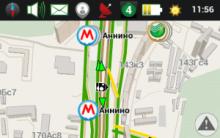




Klasör seçeneklerini ayarlama ve paylaşma Windows 10'da klasör seçenekleri nasıl bulunur
Windows'ta uyandırırken parola istemini devre dışı bırak Uyanırken parola iste
Hizmet erişimi durdurulamıyor reddedildi
Amiral gemisi akıllı telefon nedir: gadget'lar arasındaki fark Amiral gemisi akıllı telefon ne anlama gelir
Bir gezginden oryantiring için bir tablet nasıl yapılır